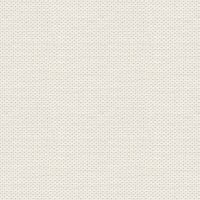

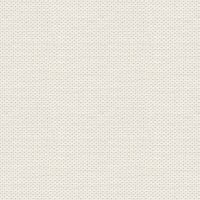

Isprinsessen
Materialet kan hentes her:
Tuben med damen er tubet af LisaJ. http://lemondedelisat.free.fr
og den originale tube er i Materialet
Filerne må ikke omdøbes.
1. Opret et nyt Image 850 X 635 pixels
2. Opret et nyt lag
3. Flood Fill Tool : fyld billedet med denne blå farve: 101C5A
4. Åben tube:Bakke1 ... højreklik på tuben ... Copy
5. Gå tilbage til dit billede ... tryk på det ... Paste ... sæt bakken på plads for neden
6. Åben tuben med træet ... Copy/Paste på samme måde som før
7. Tilpas træet med Move Tool til den rigtige størrelse
8. I Layer panelet: træk laget ned under laget med bakken
9. I Layer panel: højreklik ... Duplicate 2 gange... sæt de 3 træer på plads med Move Tool

10. Copy/Paste tuben med træet igen som før
11. Træk det i den rette størrelse med Move Tool
12. Copy /Paste tuben: Bakke 2 som før, og sæt på plads

13. Copy /Paste de resterende tuber som før, i denne rækkefølge:
1. Egern2 ... sæt på plads
2. Hare2 ... sæt på plads
3. Måne ... sæt laget opacity til ca. 64
4. Istapper: sæt på plads under månens nederste del som her:

Layer panel: ... Træk laget ned under laget med månen
Layer panel: ... højreklik ... Duplicate ... sæt laget Opacity 35
5. Redigeret_dame (Isprinsessen) ... ryk på plads ... sæt laget Opacity 96
6. sne
14. Tjek at alt sidder som det skal, ellers sæt det på plads
15. Åben tuben Overlay ... Sæt Laget Blend Mode: Pin Light, og Opacity 9
16. Skriv dit navn på billedet
17. Layer panel ... højreklik ... Merge visible
18. I Layer panel: højreklik ... Duplicate
19. I layerpanelet: gå ned på 2 lag fra oven
20. Gå op i Layer ... New Live filter layer ... Sharpen ... Unsharp Mask
Sæt indstillinger som her under og tryk Merge
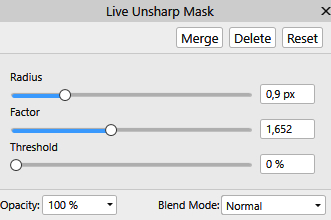
21. Gå op i Select .... Select all
22. Gå op i Select .... Outline ... sæt radius til 10 som her og tryk Apply:
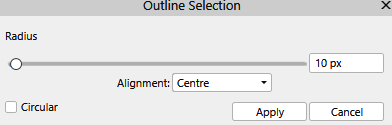
23. Opret et nyt lag
24. Fyld selectionen med en lys farve fra billedet. Jeg har brugt denne farve: E0D1E4
25. Gå op i Sekect ... Deselect
26. Tryk på fx forneden i layer panelet
27. I det der kommer frem sæt hak i 3D og tryk på linjen så den bliver blå markeret
Sæt indstillinger som her under, og tryk Cose for neden
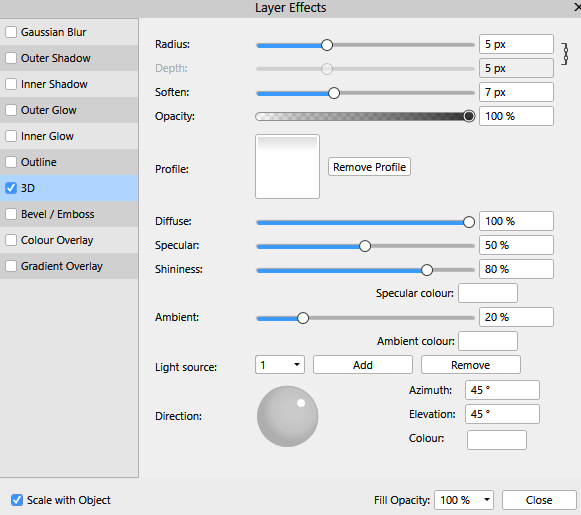
28. Gå op i File ... Export til jpg
Rehders-Design
©
